ビギナーガイド[インターネット]
パソコンを使いはじめて間もない方が、一日も早くパソコンに慣れ楽しく使えるよう、パソコン初心者向けの文字入力・インターネット・セキュリティなど、最初に覚えておきたい基本的な使い方を厳選してご紹介しています。
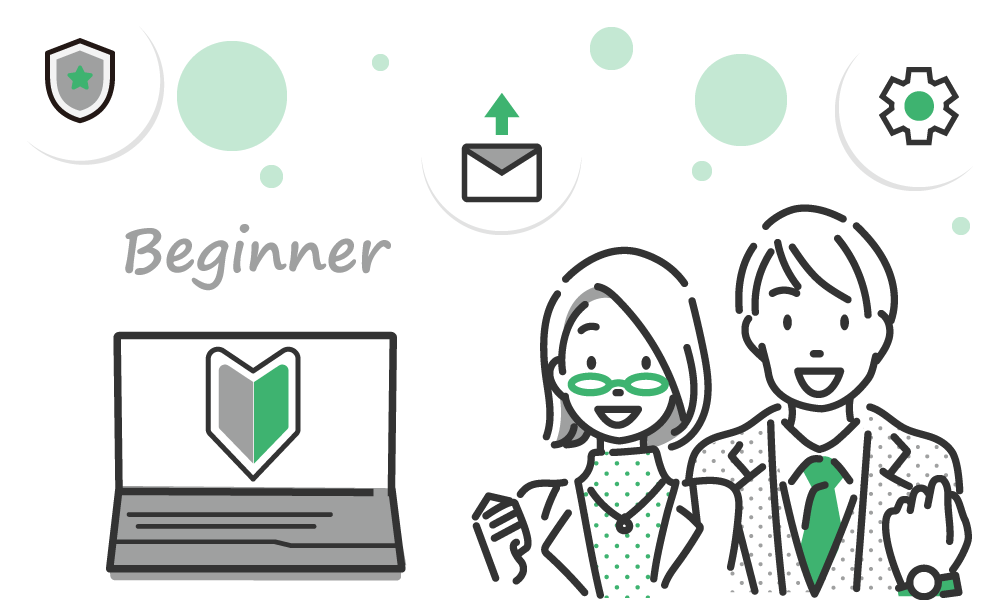
インターネット
ホームページを見るブラウザーは、Microsoft Edge(マイクロソフト エッジ) です。ブラウザーを使いやすくする設定変更や効率よく検索する方法などをご紹介します。
ブラウザーを使う
ブラウザーEdge(エッジ)の画面メニュー、最初に開くホームページの変更方法、お気に入りへの追加などをご紹介します。
画面メニュー

最初に開くホームページの変更
ブラウザを最初に開いたときに表示するページは変更することができます。ここではMy Cloudホームページを最初に開くホームページにする方法を例に説明します。My Cloudホームページは富士通パソコンのサポート情報も見つけやすいので便利です。

- Windows 11の場合
「スタート」ボタン→右上の「すべてのアプリ」→「Microsoft Edge」の順にクリックします。 - Windows 10の場合
「スタート」ボタン→「Microsoft Edge」の順にクリックします。
タスクバーに「Microsoft Edge」アイコンがない場合は「スタート」ボタン→「Microsoft Edge」の順にクリックします。


「…」(詳細)→「設定」の順にクリックします。


「設定」が表示されます。 「[スタート]、[ホーム]および[新規]タブ」をクリックします。


「これらのページを開く」を選択し「新しいページを追加してください」ボタンをクリックします。


「新しいページを追加してください」が表示されるので、はじめに表示させたいホームページ(https://azby.fmworld.net/)のアドレスを入力し、「追加」ボタンをクリックします。


追加したホームページが表示されていることを確認します。


「×」ボタンをクリックし、Microsoft Edgeを終了します。
お気に入りを追加する方法
よく見るホームページはお気に入りに登録すると便利です。いろいろ登録して便利に使いましょう。
効率よく検索するには
検索サイトでなかなか目当ての情報が見つからない……なんてことはないでしょうか。より効率よく情報を手に入れる検索のコツをご紹介します。

Microsoft Edgeに対応していないページを見るには
サービスを提供しているようなホームページには、Microsoft Edgeに対応していないページもあります。そのような場合はMicrosoft EdgeのInternet Explorerモードでホームページを表示する方法を見ましょう。
その他、インターネット関連情報
ブラウザーの基本的な操作に慣れたら、使いやすい設定や便利な機能を使って快適にインターネットを楽しんでください。
